このページでは、IP 範囲スキャン機能を使用して、インフラストラクチャ内のマシンアセットを StratoProbe で識別できるようにする方法について説明します。
IP 範囲スキャンにより、インフラストラクチャの IP アドレスをスキャンし、認証情報に自動的にアセットを追加できます。StratoProbe はまず、指定された範囲内のすべての IP アドレスに ping を実行した後、WMI(Windows の場合)または SSH(Linux の場合)用に提供された認証情報を使用して、IP アドレスに対する認証を開始します。
StratoProbe は提供された認証情報を使用して、各アセットに順次アクセスを試みます。ログインに成功すると、最初に成功した認証情報の下に各アセットが配置されます。
スキャンが完了すると、StratoProbe は認証情報が一致したアセットからデータの収集を開始します。
IP 範囲スキャン機能にアクセスするには、画面上部の [Add assets] > [Machine] > [Scan IP address ranges] をクリックします。この機能を使用するには、利用規約に同意する必要があります。
要件
IP 範囲スキャンは、ping コマンドを使用して Internet Control Message Protocol(ICMP)リクエストを送信します。IP 範囲スキャンを使用するには、ファイアウォール ルールで StratoProbe からの ICMP リクエストが許可されていることを確認してください。
スキャンする IP アドレス範囲の追加
スキャン対象の IP 範囲は、手動で追加することも、CSV ファイルを使って一括でアップロードすることもできます。
IP 範囲を手動で追加するには、次の手順を行います。
- [Scan IP address ranges] ページから、[Add IP address ranges] > [Enter ranges] を選択します。
- 表示されたフィールドに、範囲の最初の IP アドレスと最後の IP アドレスを入力します。1 つの範囲に追加できるのは、最大 /16 サブネットまたは 65,536 個の IP アドレスだけです。
- 他の範囲を定義するには、[Add IP range] をクリックして同じ手順を繰り返します。
- [Start IP scan] をクリックし、ポップアップ ウィンドウで [Start scan] をクリックします。
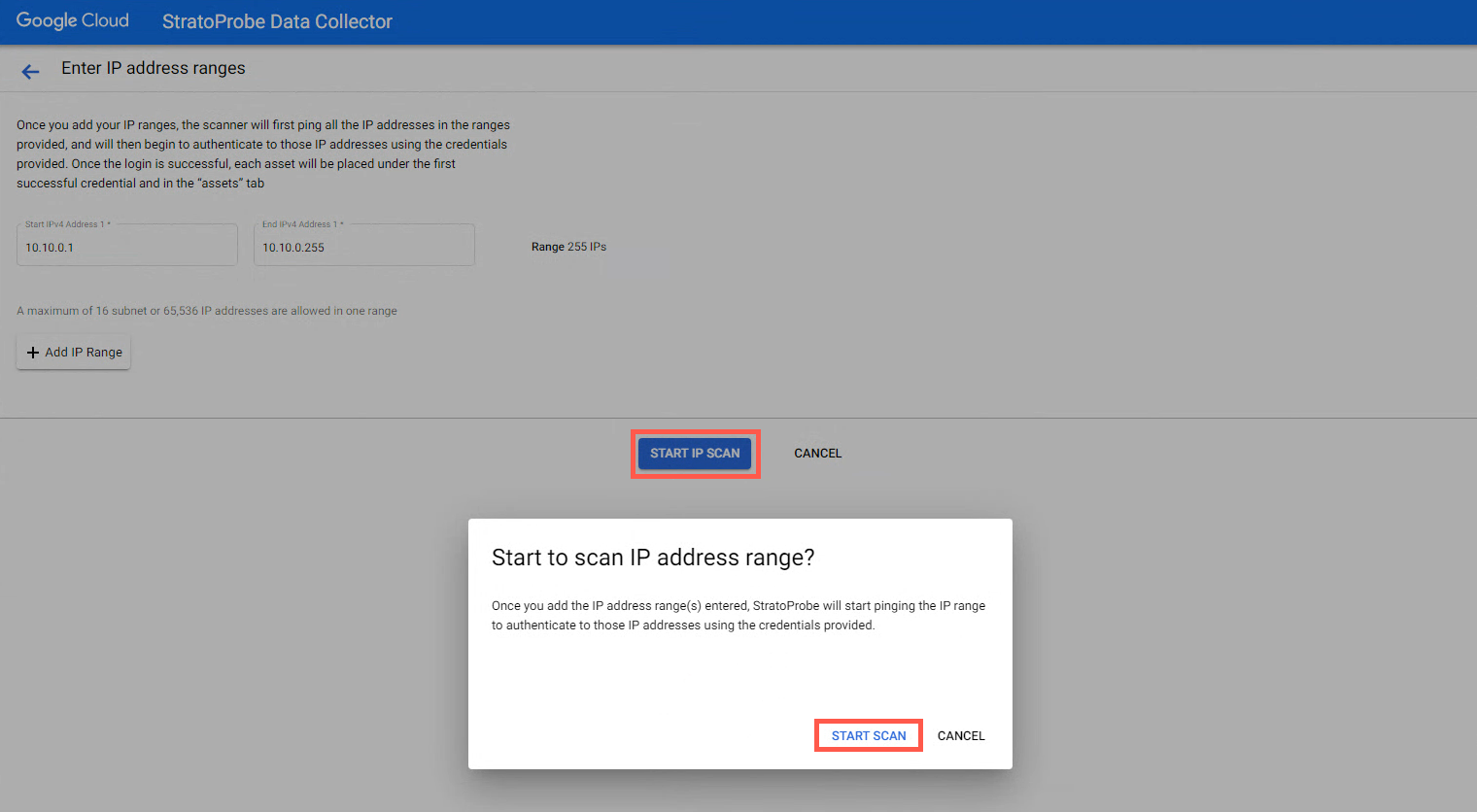
IP アドレス範囲を入力すると、IP アドレス範囲のリストに表示されます。スキャンが自動的に開始します。
一連の IP 範囲を一括でインポートするには、次の手順を行います。
- [Scan IP address ranges] ページから、[Add IP address ranges] > [Upload CSV of ranges] を選択します。
- [Download IP address range template] をクリックし、スキャンする IP 範囲を CSV テンプレートで入力します。
- 完了したら、[Upload] セクションでプルダウン メニューから [IP address range file] を選択し、入力済みの CSV ファイルを StratoProbe にアップロードします。
- [Save] をクリックし、ポップアップ ウィンドウで [Dismiss] をクリックします。
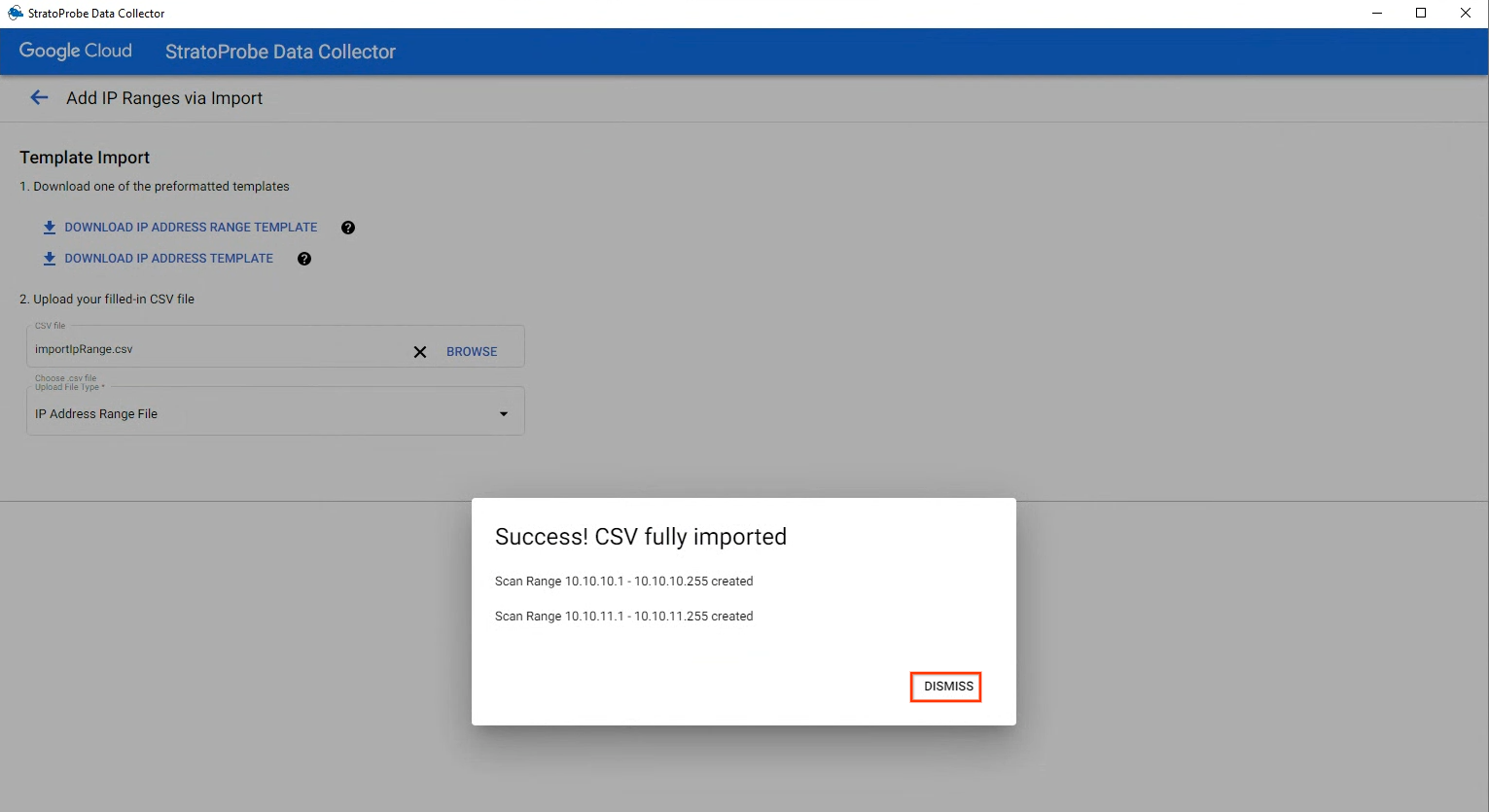
IP 範囲スキャンに依存せずに、アセットの特定の IP アドレスのリストをインポートする場合は、次の手順を行います。
- [Scan IP address ranges] ページから、[Add IP address ranges] > [Upload CSV of ranges] を選択します。
- [Download IP address template] をクリックし、スキャンする IP 範囲を CSV テンプレートで入力します。
- 完了したら、[Upload] セクションでプルダウン メニューから [IP address file] を選択し、入力済みの CSV ファイルを StratoProbe にアップロードします。
- [Save] をクリックして終了します。
スキャンの開始または停止
作成後、すべての IP 範囲のスキャンが自動的に開始します。アセットを見つけるために、IP 範囲ごとにスキャンを開始または停止できます。または、すべての範囲を一度にスキャンすることもできます。1 つ以上の IP アドレス範囲を選択し、ページの上部にある [Start IP scan] または [Stop IP scan] をクリックします。
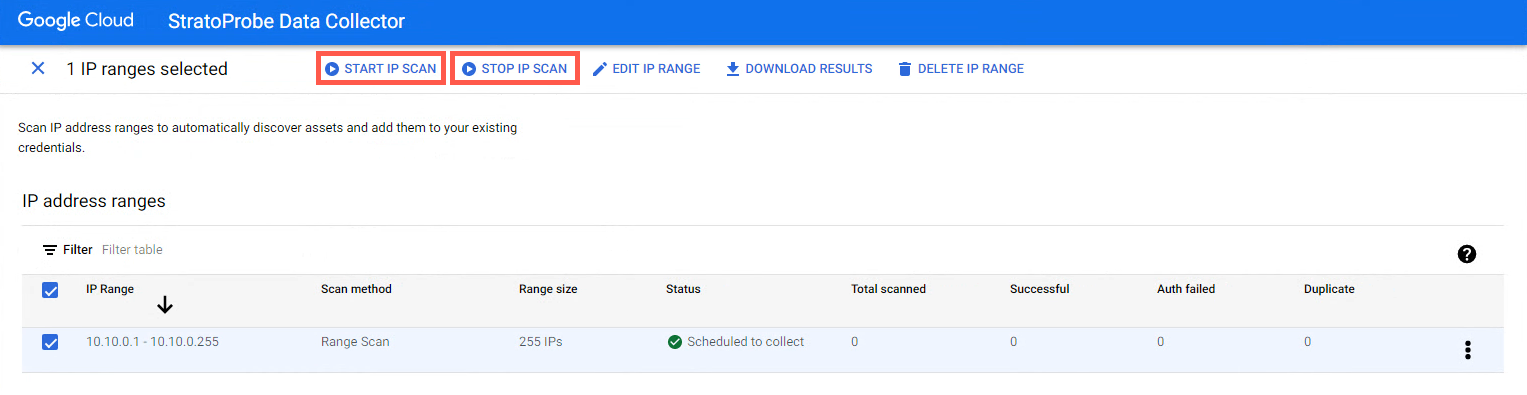
IP 範囲の [Status] が [Scheduled to collect] または [Stopped] に変わり、スキャンされた IP アドレスの数とアセットに関する他の統計情報が IP 範囲のリストに表示されます。
結果の表示とエクスポート
特定の IP アドレス範囲のスキャン結果を表示するには、リストから範囲を選択して [Edit] をクリックします。StratoProbe で検出された IP アドレスは、[Scan details] セクションに表示されます。
[Scan status] セクションには、スキャンに関する次の統計情報が表示されます。
- スキャンの合計回数。スキャンされた IP アドレスの数。
- [Successful]。StratoProbe が ping を実行してログインし、収集のために認証情報に追加する IP アドレスの数。
- 失敗した認証。StratoProbe が ping に成功しても、指定された認証情報セットではログインできなかった IP アドレスの数。
- 重複。StratoProbe が ping を実行してログインできたものの、アセットのホスト名とドメインが収集に使用した他の認証情報にも存在する IP アドレスの数。
StratoProbe のスキャンが終了したら、結果を CSV ファイルに一括でエクスポートできます。エクスポートする IP 範囲をリストから選択し、[Download results] をクリックしてレポートをダウンロードします。
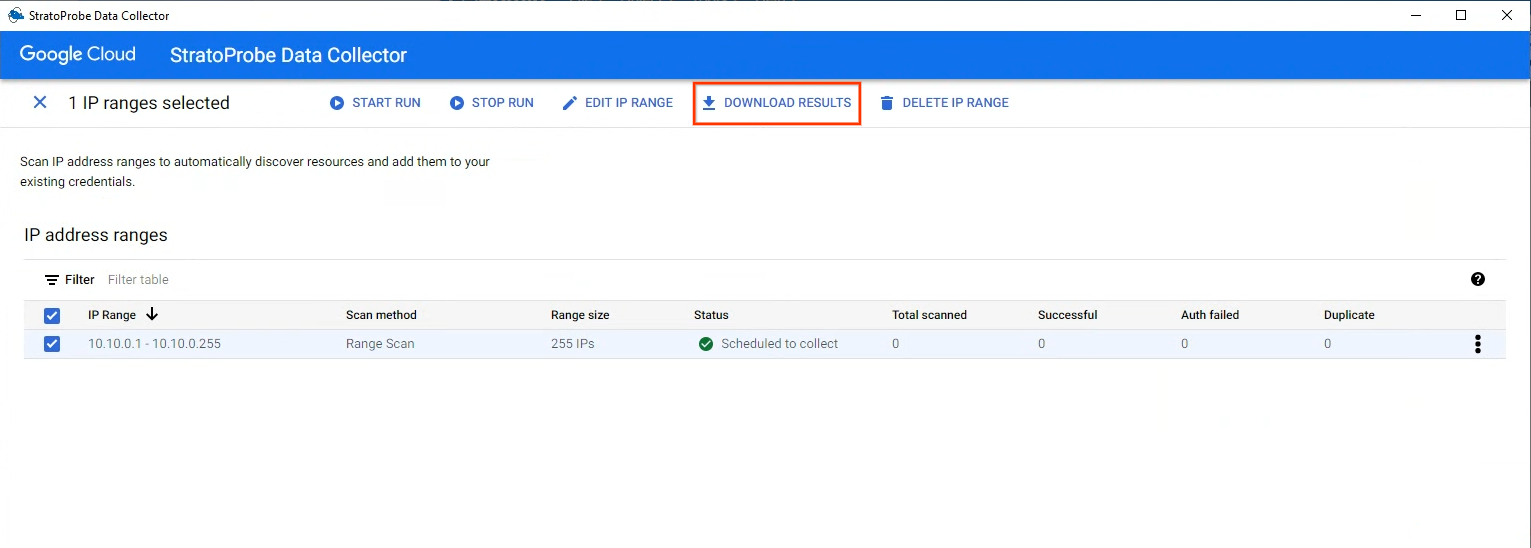
結果レポートの情報を使用して、追加する必要がある認証情報を特定できます。アセットが正しく特定されない場合は、認証情報が正しくないか、ファイアウォール ルールがスキャンをブロックしている可能性があります。発生する可能性があるエラーのトラブルシューティングについては、データ収集のトラブルシューティングをご覧ください。
アセットの編集と削除
個々のアセットに関する情報を編集する手順は次のとおりです。
- グループ内のアセットのリストから、変更するアセットを選択して、[Edit asset] をクリックします。
- [編集] ページで、アセット名、IP アドレス、OS の種類、アセットの認証情報を変更します。
- [Save] をクリックして、変更を確定します。
特定のアセットに関する情報を StratoZone ポータルに送信しない場合は、リストから削除できます。リストから 1 つ以上のアセットを削除するには、チェックボックスをオンにして、[Delete asset] をクリックします。
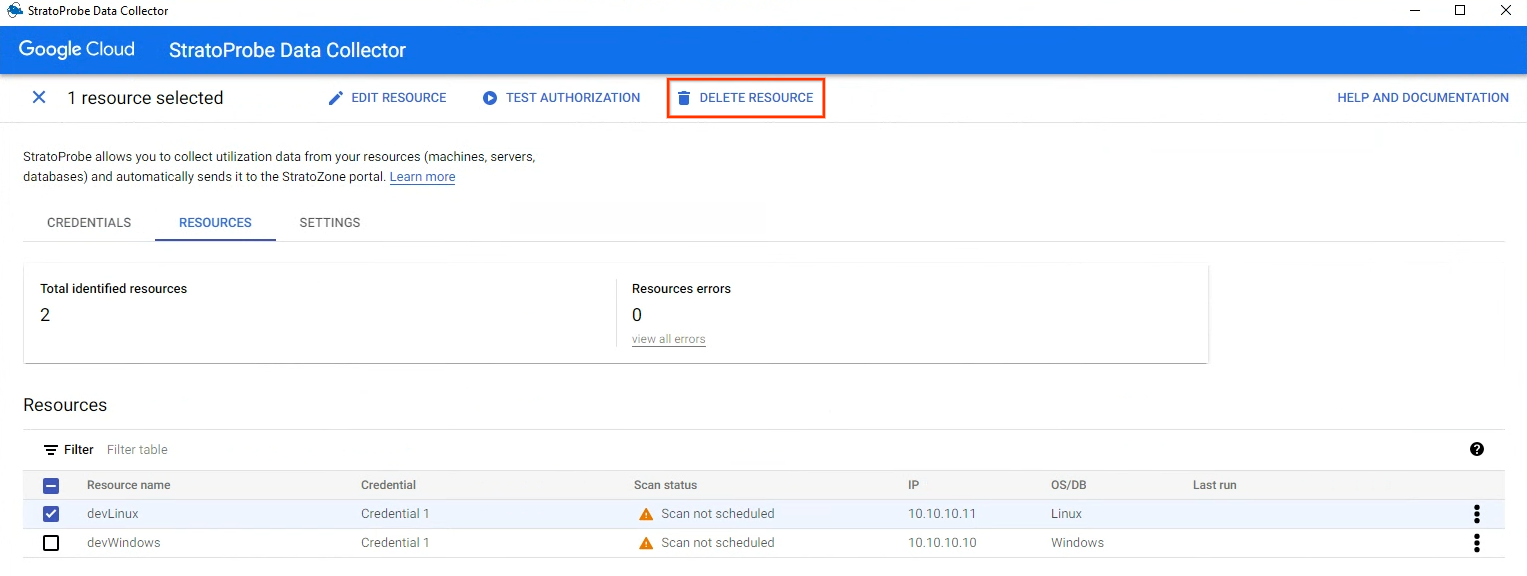
次のステップ
- StratoProbe にマシンアセットを手動で追加する方法を確認する。
- StratoZone にデータベース アセットを追加する方法を確認する。

